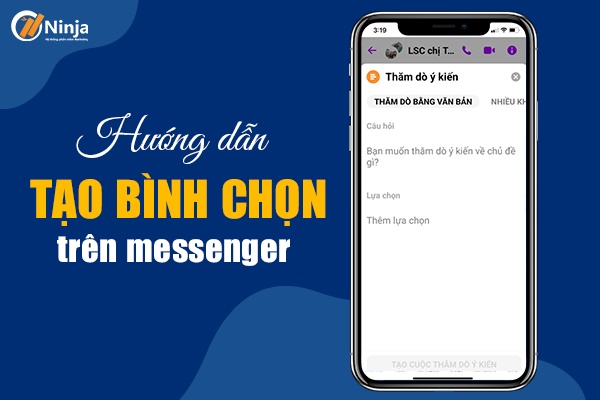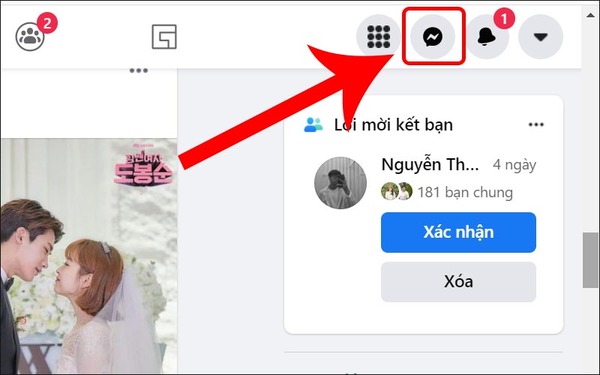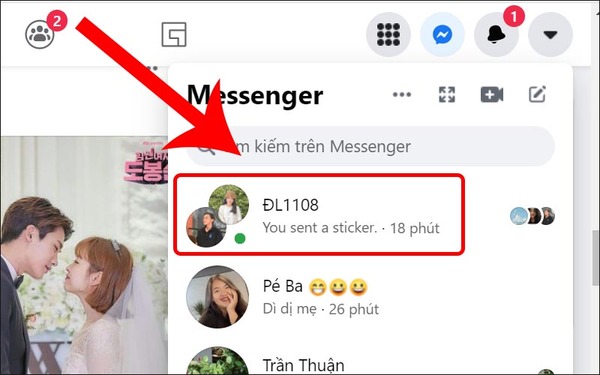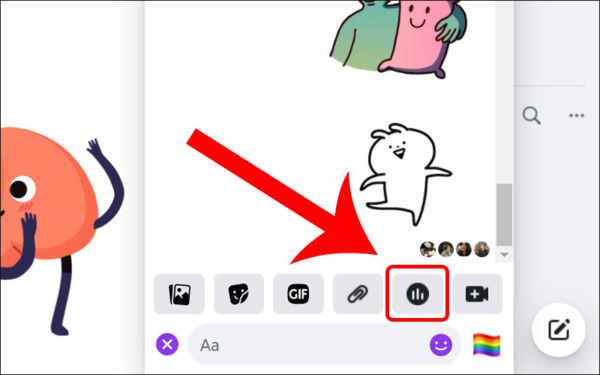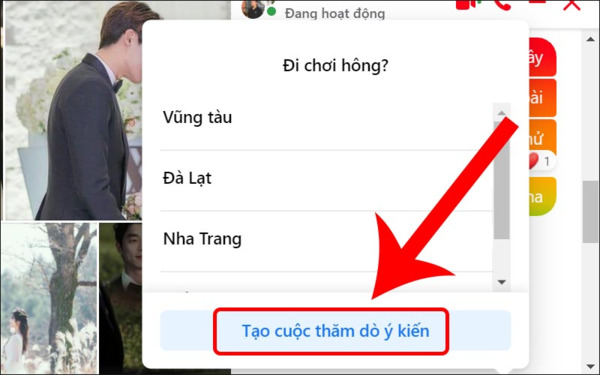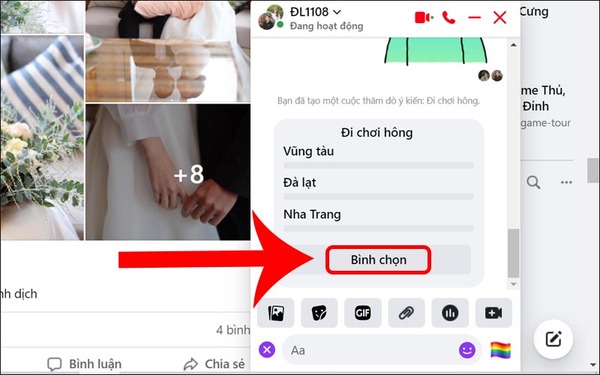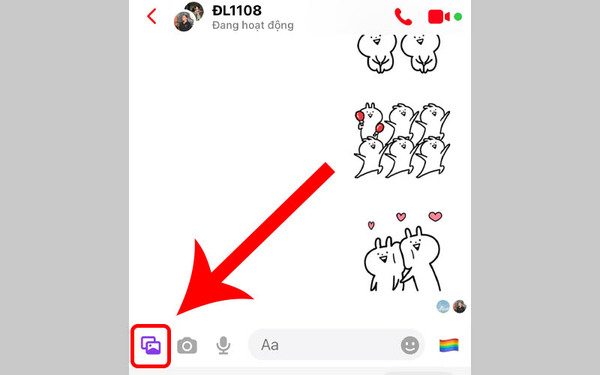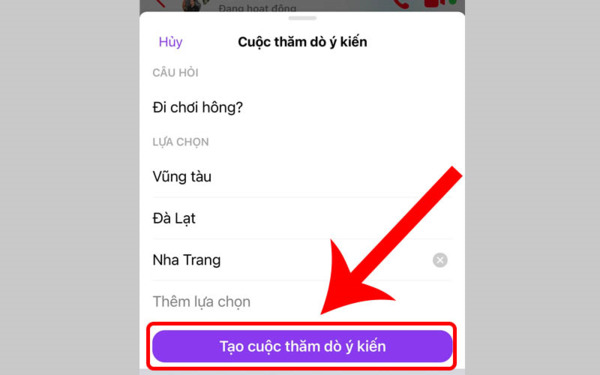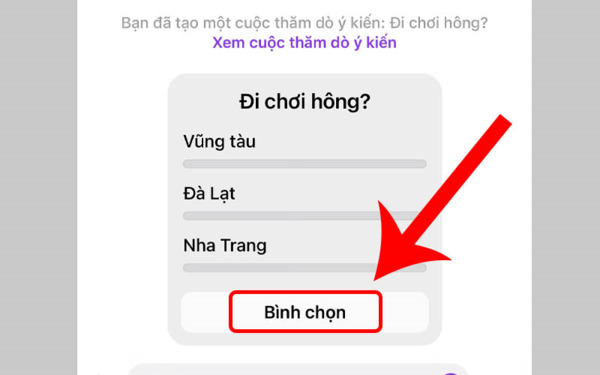Hướng dẫn tạo bình chọn trên messenger đơn giản, nhanh chóng 2022
Team Marketing 15/05/2022
Tạo bình chọn trên Messenger là tính năng tạo ra các poll để bỏ phiếu trong một nhóm chat. Đây là tính năng hữu ích của Meta giúp bạn dễ dàng thu thập được các ý kiến của bạn bè trong nhóm về một chủ đề nào đó. Vậy điều kiện nào mới có thể tạo bình chọn và cách tạo bình chọn messenger như thế nào? Mời bạn đọc cùng tìm hiểu trong bài viết dưới đây.
I. Điều kiện để tạo bình chọn trên messenger?
Với số lượng lớn người dùng Facebook/Messenger trên toàn cầu, Meta liên tục cập nhật các tính năng thông minh. Một trong những tính năng Messenger hot nhất là tạo poll bình chọn, hay còn gọi là cuộc thăm dò ý kiến.
Để có thể tạo được poll bình chọn trên messenger, điều kiện duy nhất là phải có nhóm chat. Nói cách khác, bạn chỉ có thể tạo poll bình chọn trong các nhóm chat nhiều người (tối thiểu từ 3 trở lên).
Một số trường hợp khác bạn không tạo được bình chọn trên messenger có thể xảy ra là:
– Do ứng dụng messenger của bạn chưa cập nhật. Khi này, bạn hãy gỡ ứng dụng Messenger và tiến hành cài đặt lại để có thể sử dụng tính năng tạo bình chọn.
– Do bạn thực hiện chưa đúng các bước. Để tạo được poll trong mess, bạn cần thực hiện qua nhiều bước và cần điền đủ thông tin. Do đó nếu không đủ, đúng các bước bạn sẽ không tạo bình chọn thành công. Nếu gặp trường hợp này, mời bạn theo dõi lại cách tạo bình chọn trên messenger ngay dưới đây.
II. Cách tạo bình chọn trên messenger dễ dàng, nhanh chóng
Như đã đề cập, tạo bình chọn trên messenger là tính năng thông minh, rất hữu ích cho người dùng trong quản lí, lấy ý kiến từ nhóm đông người. Cụ thể:
– Giúp tạo các hạng mục để các thành viên trong nhóm có thể bình chọn, thảo luận
– Thăm dò, khảo sát ý kiến của thành viên trong nhóm về một vấn đề nào đó
– Kết quả cuộc thăm dò ý kiến có tác dụng lớn trong việc thống nhất các phương án
Cũng như cách hẹn giờ tự gửi tin nhắn trên messenger, người dùng có thể tạo được bình chọn messenger cả trên máy tính và điện thoại.
1. Cách tạo bình chọn trên messenger máy tính
Hướng dẫn nhanh
Truy cập Messenger => Vào nhóm chat cần tạo poll bình chọn => Vào biểu tượng thăm dò ý kiến => Đặt câu hỏi và thêm lựa chọn => Chọn Tạo cuộc thăm dò ý kiến
Hướng dẫn chi tiết
Bước 1: Mở Facebook trên máy tính => Nhấn chọn biểu tượng Messenger (như hình)
Bước 2: Mở nhóm chat bạn cần tạo cuộc thăm dò ý kiến.
Bước 3: Nhấp vào biểu tượng dấu cộng (+) ở góc trái cuộc trò chuyện.
Bước 4: Chọn biểu tượng thăm dò ý kiến – có hình biểu đồ (như hướng dẫn)
Bước 5: Đặt Câu hỏi cho cuộc thăm dò => Bạn thêm các lựa chọn => Sau đó click chọn Tạo cuộc thăm dò ý kiến.
Bước 6: Click vào Bình chọn để đưa ra ý kiến của bạn.
Bước 7: Chọn ý kiến của bạn, sau đó nhấn Gửi để thực hiện bình chọn.
2. Cách tạo bình chọn trên messenger điện thoại
Hướng dẫn nhanh
Vào Messenger trên điện thoại => Chọn nhóm chat cần tạo poll => Chọn biểu tượng dấu cộng ở góc trái bên dưới => Chọn thăm dò ý kiến => Thêm câu hỏi và lựa chọn => Nhấp Tạo cuộc thăm dò ý kiến
Hướng dẫn chi tiết
Bước 1: Vào ứng dụng Messenger trên điện thoại > Mở nhóm chat cần tạo cuộc thăm dò.
Bước 3: Chọn biểu tượng hình biểu đồ (thăm dò ý kiến).
Bước 4: Đặt Câu hỏi > Thêm các lựa chọn cho cuộc khảo sát > Nhấn chọn Tạo cuộc thăm dò ý kiến.
Bước 5: Để đưa ra ý kiến, bạn nhấn vào Bình chọn.
Bước 6: Chọn ý kiến của bạn > Nhấn Gửi để thực hiện bình chọn.
Như vậy, bài viết trên bạn đọc đã được tìm hiểu về điều kiện và cách tạo bình chọn trên messenger. Bạn có thể áp dụng thực hiện cả trên điện thoại hoặc trên máy tính tùy thuộc vào nhu cầu của bản thân. Việc tạo poll bình chọn rất có ý nghĩa, đặc biệt đối với người bán hàng online trong việc khảo sát nhu cầu khách hàng, từ đó nâng cao khả năng chốt đơn nhanh chóng. Ngoài ra, để hỗ trợ tốt cho quá trình bán hàng, bạn có thể sử dụng thêm các phần mềm quảng cáo để mở rộng tiếp cận và phân tích khách hàng tiềm năng hiệu quả.
=>> Nếu cần trợ giúp, đừng ngần ngại inbox, các Ninjaer sẽ giải đáp giúp bạn!
Group: https://fb.com/groups/congdongninja
Fanpage: https://www.facebook.com/ToolsNinja/
Hỗ trợ trực tuyến
Khu vực miền Bắc
HOTLINE: 0967 922 911
Khu vực miền Nam
Mr. Đoàn Dũng: 0815 747 579
Hỗ trợ CSKH
0975.73.2086
Support 1: 0326.99.2086
Support 2: 0975.73.2086
Support: 0975.73.2086